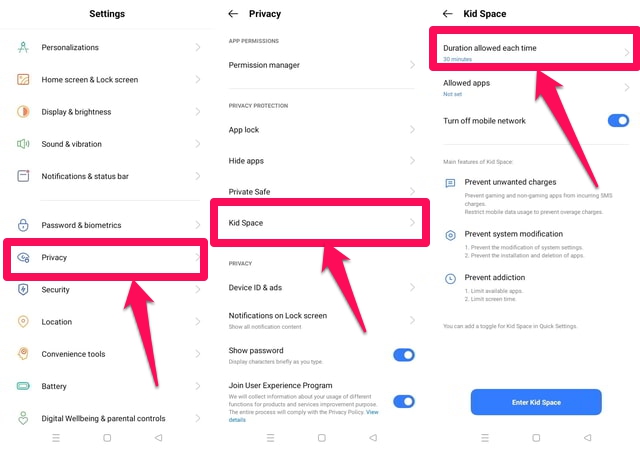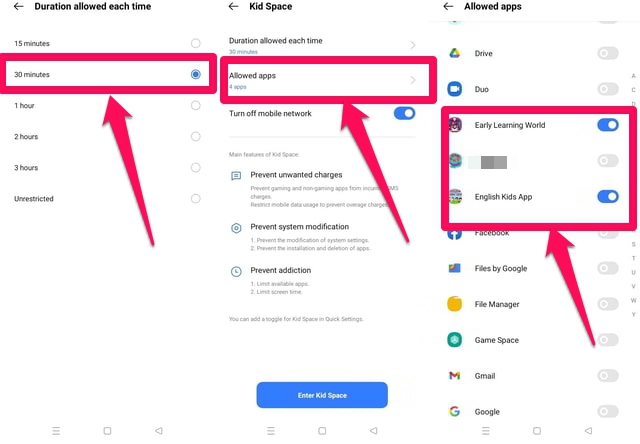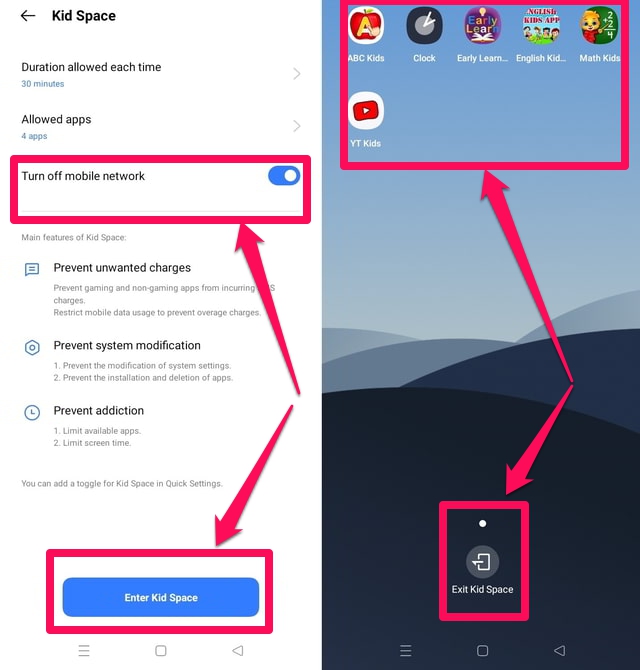Come abilitare, configurare e disabilitare “Kid Space” in Android
Nell'era digitale, l'uso di dispositivi intelligenti da parte dei bambini è una norma. Consentire ai bambini di consumare i contenuti giusti con moderazione potrebbe essere positivo per il loro apprendimento e per un sano intrattenimento.
Ma il problema è che è molto difficile se non impossibile garantire che non vengano esposti a contenuti inappropriati. Inoltre, potrebbero eseguire azioni che potrebbero causare imbarazzo e perdite finanziarie ai rispettivi genitori o tutori. Ciò potrebbe accadere se azioni casuali di un bambino lo portano a un'app di messaggistica, un'app di chiamata, un'app di acquisto o in qualche modo finiscono per condividere immagini e video personali dei suoi genitori memorizzati sul dispositivo.
Se hai già affrontato tali problemi in precedenza o ne sei stato preoccupato, quando passi il telefono a tuo figlio, Android ti copre. Per risolvere questo problema Android ti mette a disposizione una funzionalità chiamata " Kid Space". Quando si trova nella modalità " Kid Space ", i tuoi figli potranno accedere solo ad alcune app per un periodo di tempo limitato configurato dal genitore o tutore. Loro non sarà in grado di uscire da questo ambiente senza un'adeguata autenticazione.
In questo articolo, spiegherò passo dopo passo il processo di abilitazione, configurazione e quindi disabilitazione della modalità Kids Space in Android 11. Quindi iniziamo.
Utilizzo di Kid Space su Android
A seconda della versione di Android e del dispositivo mobile che stai utilizzando, questa funzione potrebbe non essere del tutto disponibile per te o potrebbe essere disponibile con un nome diverso. Nel mio caso, sto utilizzando un dispositivo Realme con Android 11.
Passaggio 1: avvia innanzitutto il menu "Impostazioni" dal dispositivo.
Passaggio 2: nel menu "Impostazioni" scorri verso il basso e tocca l' opzione "Privacy" .
Passaggio 3: nel menu "Privacy", trova e tocca l' opzione "Spazio bambino" .
Passaggio 4: nel menu "Spazio bambino", configuriamo prima la durata del tempo in cui tuo figlio potrà accedere alle app selezionate toccando l' opzione "Durata consentita ogni volta" nella parte superiore del menu.
Passaggio 5: seleziona la durata in base alle tue preferenze, quindi torna alla schermata principale di "Kid Space" toccando la freccia indietro in alto a sinistra dello schermo.
Passaggio 6: quindi tocca l' opzione "App consentite" per visualizzare l'elenco di tutte le app installate sul dispositivo.
Passaggio 7: trova tutte le app a cui desideri che i tuoi figli accedano scorrendo verso il basso se necessario e toccando il pulsante di attivazione/disattivazione davanti a ciascuna di quelle app. Il pulsante di commutazione diventerà blu indicando che sarà disponibile nello "Spazio bambini".
Passaggio 9: torna alla schermata principale di "Kid Space" toccando la freccia indietro in alto a sinistra dello schermo.
Passaggio 10: se non desideri che i tuoi figli consumino i tuoi dati Internet, tocca il pulsante di attivazione/disattivazione davanti all'opzione "Disattiva rete mobile" .
Passaggio 11: la configurazione dell'app "Kid Space" è ora completa. Tocca il pulsante blu "Entra nello spazio per bambini" in basso al centro dello schermo per accenderlo.
Passaggio 12: " Kid Space" ora mostrerà solo le app consentite nell'app "Kid Space". Per uscire, tocca "Esci da Kid Space" in basso al centro dello schermo. Il telefono tornerà alla modalità normale dopo l'autenticazione riuscita.
Conclusione
Il "Kid Space" è uno strumento molto utile per limitare l'attività dei tuoi bambini su un dispositivo intelligente a un sottoinsieme di app per una durata configurata. Puoi svolgere le tue faccende in tutta tranquillità mentre i tuoi bambini imparano e si divertono in un ambiente sicuro e limitato.
Inoltre, il processo di configurazione è intuitivo e facile da eseguire. Facci sapere nei commenti se conosci altre app appositamente progettate per proteggere i bambini quando utilizzano un dispositivo intelligente.